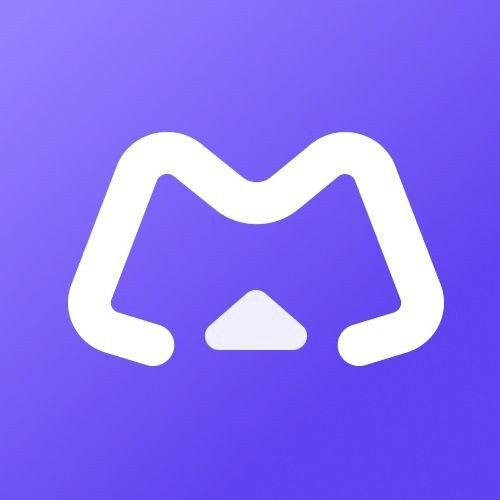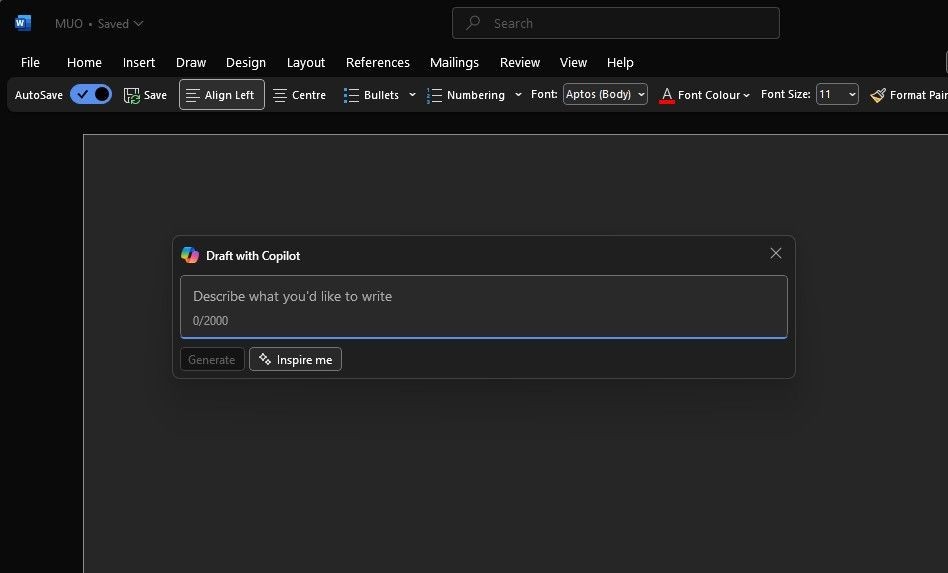Contents
- 1. Sử Dụng Công Cụ Khắc Phục Sự Cố Âm Thanh Ghi Âm Trên Windows
- 2. Kết Nối Microphone Tai Nghe Với Cổng Khác Trên Máy Tính
- 3. Kiểm Tra Cài Đặt Quyền Sử Dụng Microphone Cho Ứng Dụng Xbox
- 4. Thay Đổi Định Dạng Đầu Ra Mặc Định
- 5. Chọn Thiết Bị Nhập Âm Thanh Đúng Trong Ứng Dụng Xbox
- 6. Đặt Lại Ứng Dụng Xbox
- 7. Cài Đặt Lại Driver Cho Thiết Bị Nhập Âm Thanh
- 8. Cài Đặt Lại Ứng Dụng Xbox
- Sử Dụng Lại Microphone Trên Ứng Dụng Xbox
Bạn có đang gặp vấn đề với microphone của mình khi sử dụng ứng dụng Xbox trên Windows 10 và 11? Nhiều người dùng đã chia sẻ trên diễn đàn hỗ trợ của Microsoft rằng microphone của họ hoạt động tốt với các ứng dụng khác nhưng lại gặp sự cố với ứng dụng Xbox. Điều này gây khó khăn khi sử dụng microphone của tai nghe hoặc các loại microphone khác trong các cuộc trò chuyện trên Xbox. Nếu bạn cũng đang gặp phải tình trạng này, hãy tham khảo các bước khắc phục dưới đây.
1. Sử Dụng Công Cụ Khắc Phục Sự Cố Âm Thanh Ghi Âm Trên Windows
Công cụ khắc phục sự cố ghi âm của Windows có thể giúp giải quyết nhiều vấn đề liên quan đến microphone. Bạn có thể thử sử dụng công cụ này để khắc phục sự cố microphone trên ứng dụng Xbox. Dưới đây là cách mở công cụ khắc phục sự cố ghi âm trên Windows 10 và 11:
- Mở hộp thoại Run (xem cách mở hộp thoại Run trên Windows để biết các phương pháp) và nhập Control Panel vào ô Open.
- Chọn OK để mở cửa sổ Control Panel.
- Nếu bạn đang ở chế độ xem theo danh mục, hãy chọn Large icons trong menu View by.
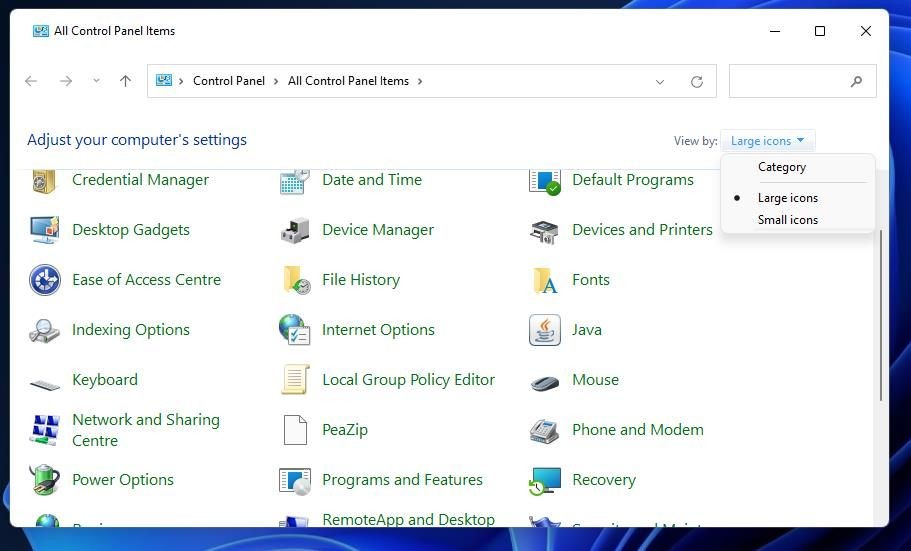 Tùy chọn Large icons
Tùy chọn Large icons - Chọn Troubleshooting để mở ứng dụng này trong Control Panel.
- Nhấp vào View all để xem danh sách các công cụ khắc phục sự cố.
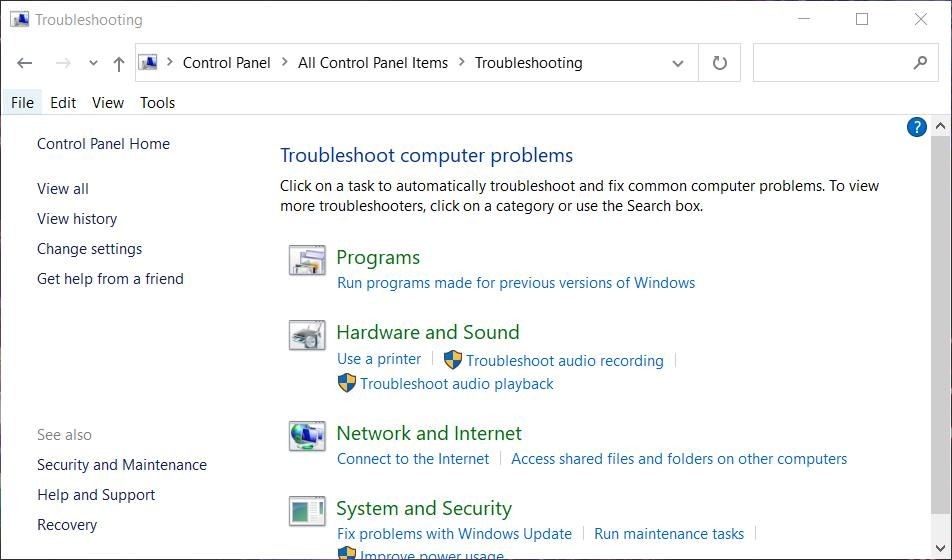 Tùy chọn View all
Tùy chọn View all - Sau đó nhấp vào Recording Audio để mở công cụ khắc phục sự cố này.
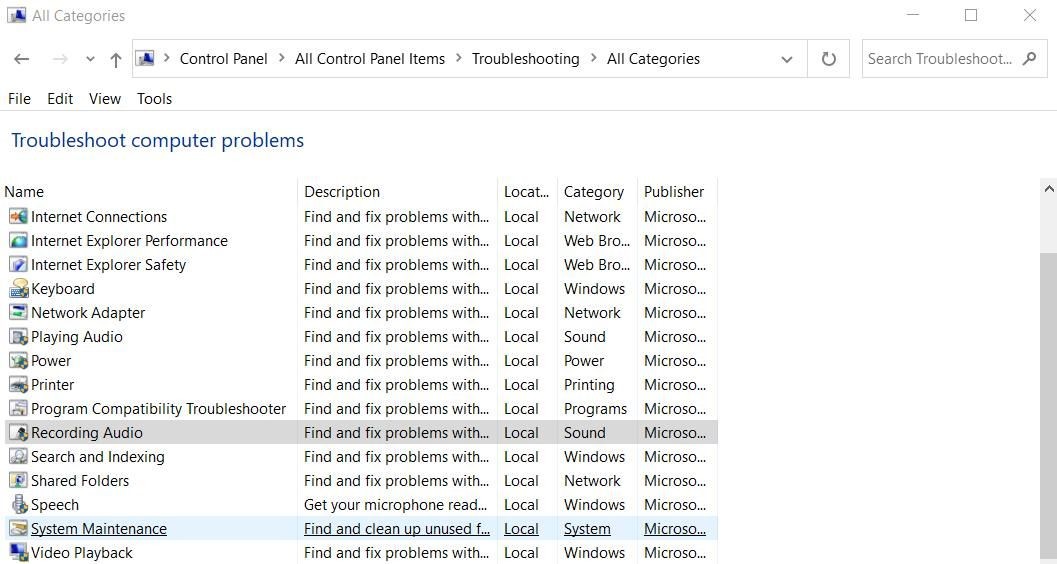 Công cụ khắc phục sự cố ghi âm
Công cụ khắc phục sự cố ghi âm - Chọn Next để tiếp tục đến danh sách các thiết bị cần khắc phục sự cố.
- Chọn microphone cần khắc phục sự cố và nhấp vào Next.
- Chọn Apply this fix để áp dụng các gợi ý khắc phục sự cố.
2. Kết Nối Microphone Tai Nghe Với Cổng Khác Trên Máy Tính
Để đảm bảo microphone tai nghe hoặc các thiết bị microphone khác được kết nối đúng cách, hãy thử cắm vào một cổng khác. Nếu bạn đang sử dụng microphone tai nghe hỗ trợ cả kết nối USB và jack, hãy thử kết nối với cổng jack của máy tính thay vì cổng USB.
3. Kiểm Tra Cài Đặt Quyền Sử Dụng Microphone Cho Ứng Dụng Xbox
Windows có cài đặt quyền sử dụng microphone mà bạn cần bật để ứng dụng Xbox có thể nhận âm thanh. Hãy đảm bảo rằng quyền truy cập microphone đã được bật cho ứng dụng Xbox. Dưới đây là cách bật quyền truy cập microphone cho ứng dụng Xbox trên Windows:
- Để mở Settings, nhấn đồng thời phím Windows và phím I. Xem cách mở Settings trên Windows để biết thêm cách khác.
- Nhấp vào Privacy trong Settings.
- Chọn Microphone để xem các tùy chọn microphone.
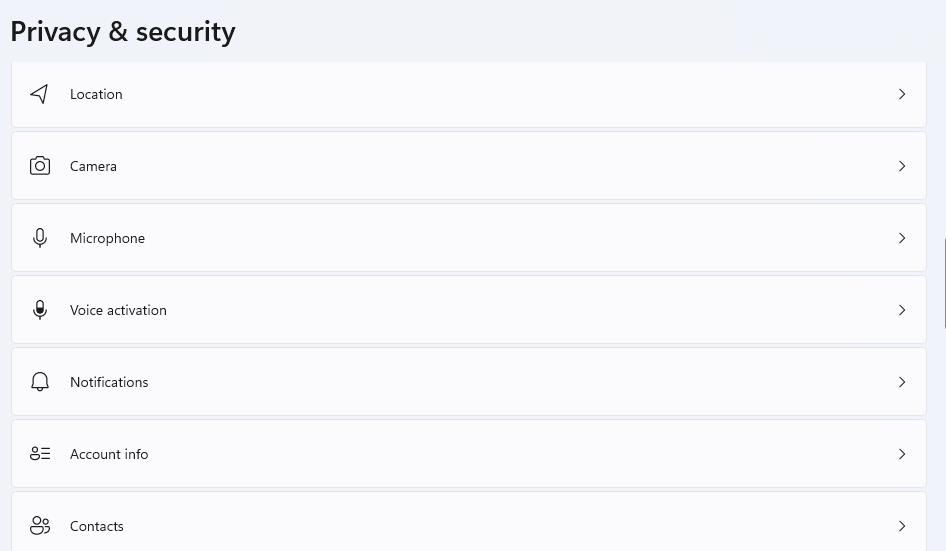 Tùy chọn Microphone
Tùy chọn Microphone - Bật cài đặt Microphone access nếu cần thiết.
- Nếu cài đặt Let apps access your microphone bị tắt, hãy bật cài đặt này.
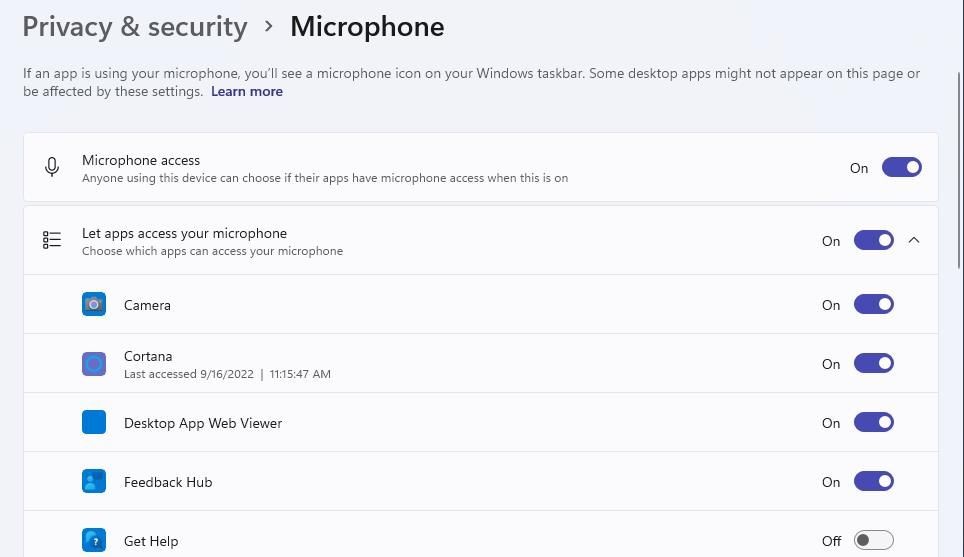 Cài đặt Let apps access your microphone
Cài đặt Let apps access your microphone - Sau đó cuộn xuống và nhấp vào công tắc cho ứng dụng Xbox để bật quyền truy cập microphone của nó.
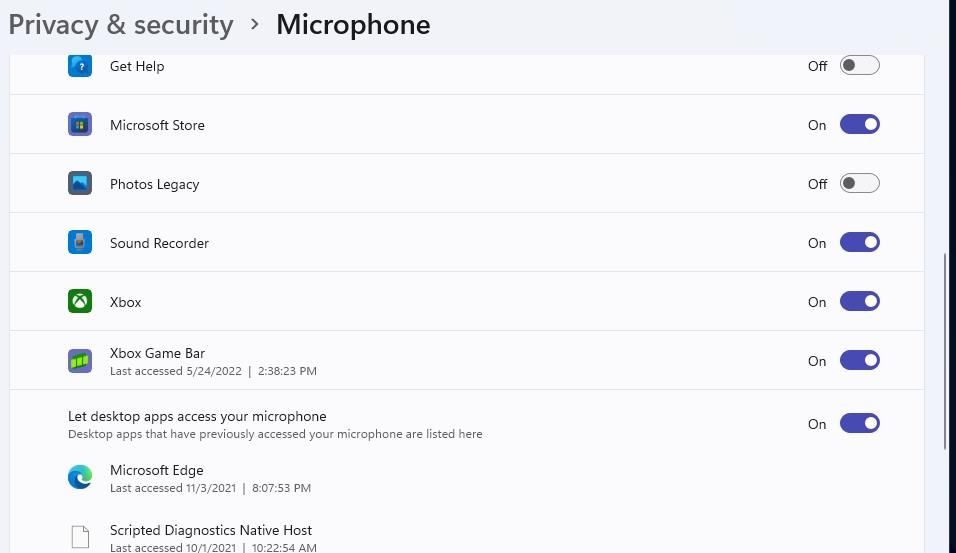 Cài đặt quyền microphone cho ứng dụng Xbox
Cài đặt quyền microphone cho ứng dụng Xbox - Khởi động lại Windows trước khi mở ứng dụng Xbox để kiểm tra xem vấn đề còn tồn tại không.
4. Thay Đổi Định Dạng Đầu Ra Mặc Định
Nhiều người dùng đã xác nhận rằng việc thay đổi định dạng mặc định cho thiết bị microphone của họ giúp khắc phục sự cố microphone không hoạt động với ứng dụng Xbox. Những người dùng này đã chuyển định dạng mặc định sang DVD Quality. Bạn có thể chọn định dạng đầu ra microphone mặc định trên Windows như sau:
- Mở Windows Search bằng cách nhấn Win + S.
- Nhập change system sounds vào hộp tìm kiếm.
- Nhấp vào Change system sounds để mở cửa sổ Sound.
- Sau đó chọn tab Recording để xem các thiết bị nhập âm thanh.
- Nhấp chuột phải vào microphone bạn muốn sử dụng với ứng dụng Xbox và chọn Properties.
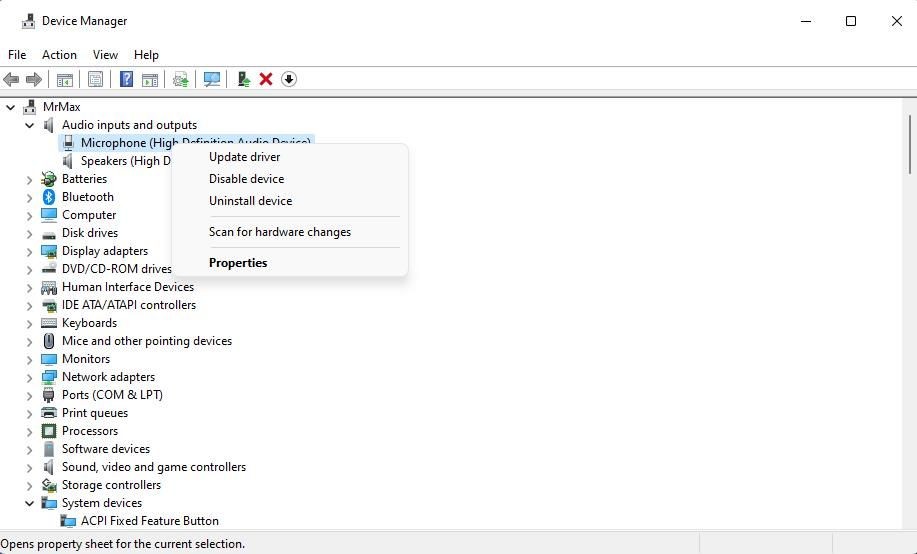 Tùy chọn Uninstall device
Tùy chọn Uninstall device - Nhấp vào Advanced trong cửa sổ thuộc tính.
- Sau đó chọn tùy chọn 2-channel, 16-bit, 48000 Hz (DVD Quality) trong menu thả xuống.
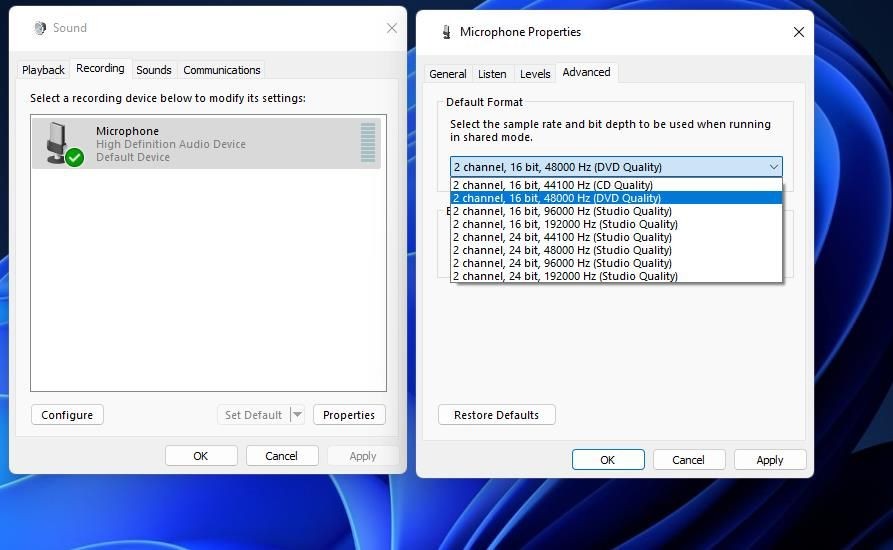 Cài đặt Default Format
Cài đặt Default Format - Nhấn Apply để lưu cài đặt định dạng đầu ra mặc định mới.
- Nhấp vào OK để thoát tab Advanced và cửa sổ thuộc tính.
5. Chọn Thiết Bị Nhập Âm Thanh Đúng Trong Ứng Dụng Xbox
Đảm bảo rằng cài đặt âm thanh của ứng dụng Xbox được thiết lập đúng. Microphone bạn đang cố sử dụng với ứng dụng này nên được chọn trong menu Input device của ứng dụng. Dưới đây là cách thiết lập thiết bị nhập âm thanh trong ứng dụng Xbox:
- Khởi động ứng dụng Xbox.
- Nhấp vào tên hồ sơ người dùng ở góc trên cùng bên trái của cửa sổ ứng dụng.
- Chọn Settings để mở cửa sổ.
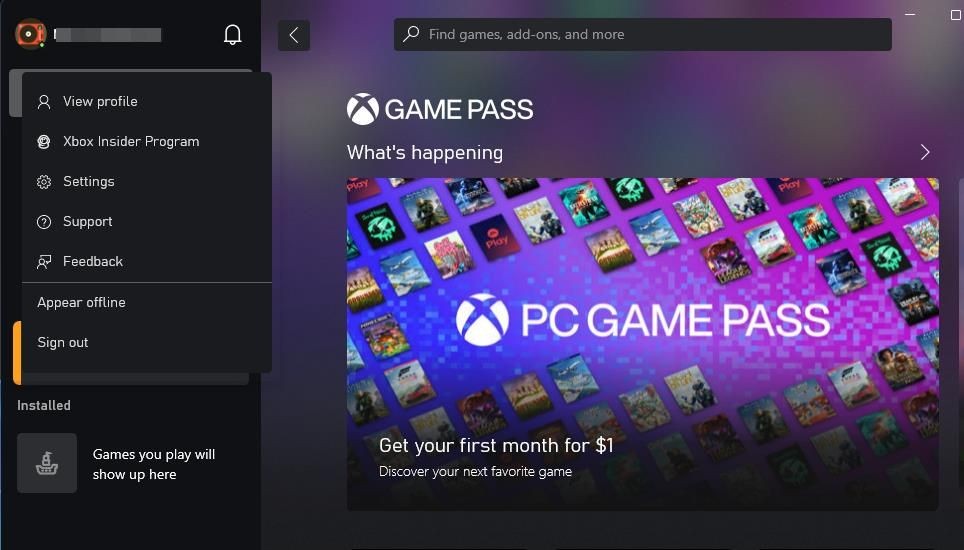 Tùy chọn Settings
Tùy chọn Settings - Nhấp vào Audio ở bên trái của cửa sổ Settings.
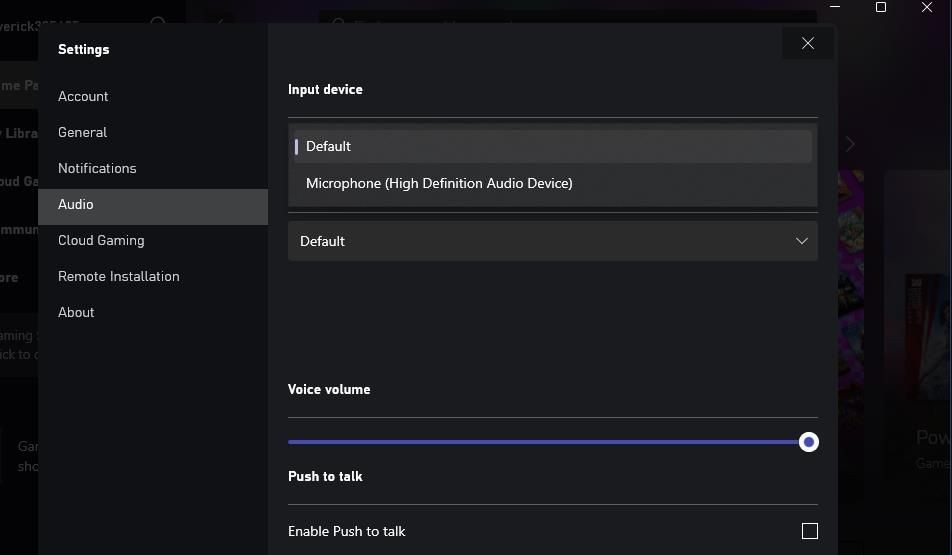 Tab Audio
Tab Audio - Sau đó chọn microphone bạn muốn sử dụng với ứng dụng Xbox trong menu Input device.
Nếu bạn đặt tùy chọn Default cho đầu vào, bạn cần đảm bảo rằng bạn đang sử dụng microphone mặc định của máy tính. Để làm điều đó, hãy vào tab Recording như đã hướng dẫn trong các bước từ một đến bốn của giải pháp trước. Sau đó chọn microphone để sử dụng với ứng dụng Xbox ở đó và nhấp vào Set Default.
6. Đặt Lại Ứng Dụng Xbox
Ứng dụng Xbox, giống như các ứng dụng khác, có tùy chọn Reset để khắc phục sự cố mà bạn có thể chọn trong Settings. Tùy chọn này xóa dữ liệu của ứng dụng để khắc phục các vấn đề. Bạn có thể chọn tùy chọn này để áp dụng giải pháp tiềm năng này bằng cách làm theo hướng dẫn trong bài viết cách đặt lại ứng dụng trên Windows.
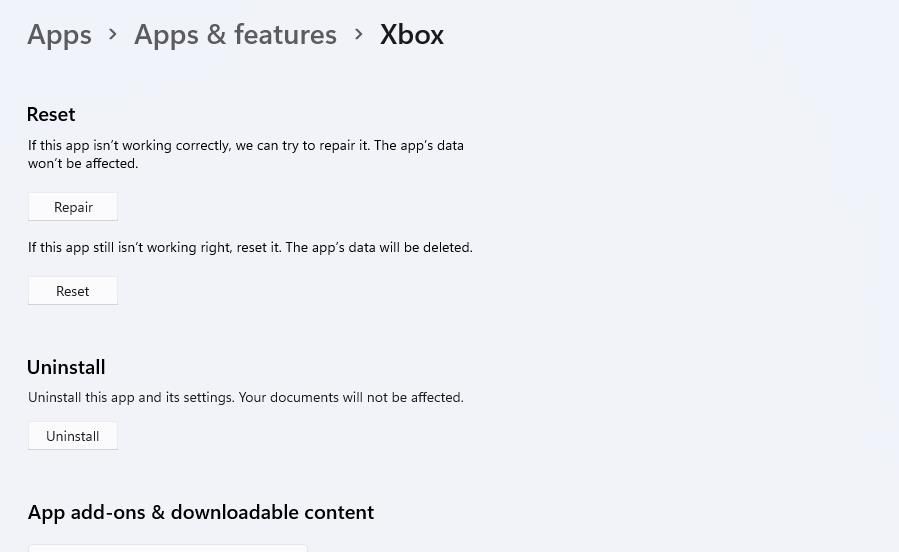 Nút Reset ứng dụng
Nút Reset ứng dụng
7. Cài Đặt Lại Driver Cho Thiết Bị Nhập Âm Thanh
Một nguyên nhân tiềm ẩn khác cho việc microphone không hoạt động với ứng dụng Xbox là driver của thiết bị nhập âm thanh bị lỗi hoặc bị hỏng. Điều này cũng có thể gây ra vấn đề khi sử dụng cùng một microphone với các ứng dụng khác. Trong trường hợp này, việc cài đặt lại driver cho thiết bị nhập âm thanh có thể là một giải pháp, và một số người dùng đã xác nhận điều này. Hãy thử cài đặt lại driver cho microphone của ứng dụng Xbox như sau:
- Mở Device Manager bằng cách nhấn Win + X và chọn Device Manager.
- Mở rộng Audio inputs and outputs bằng cách nhấp đúp vào danh mục này.
- Nhấp chuột phải vào microphone bạn cần sử dụng với ứng dụng Xbox và chọn Uninstall device.
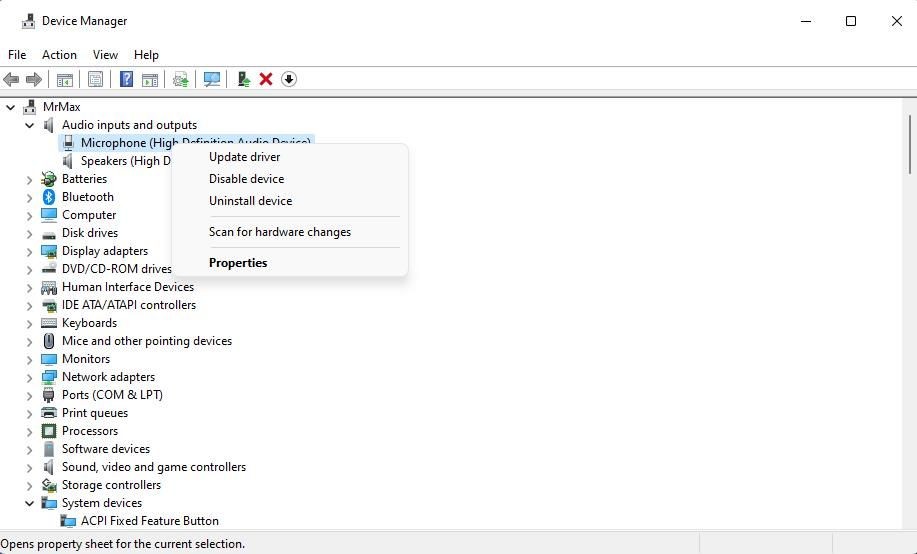 Tùy chọn Uninstall device
Tùy chọn Uninstall device - Nhấp vào Uninstall để xác nhận và gỡ bỏ thiết bị.
- Sau đó khởi động lại máy tính Windows 10 hoặc 11 để tự động cài đặt lại driver.
8. Cài Đặt Lại Ứng Dụng Xbox
Phương pháp khắc phục sự cố cuối cùng cho vấn đề microphone này là thử cài đặt lại ứng dụng Xbox. Phiên bản ứng dụng bạn đang sử dụng có thể đã lỗi thời hoặc có thể có các vấn đề khác mà chỉ có cài đặt lại mới giải quyết được. Bạn có thể gỡ bỏ ứng dụng Xbox trong Settings như đã nêu trong phương pháp hai trong bài viết cách gỡ bỏ phần mềm trên Windows.
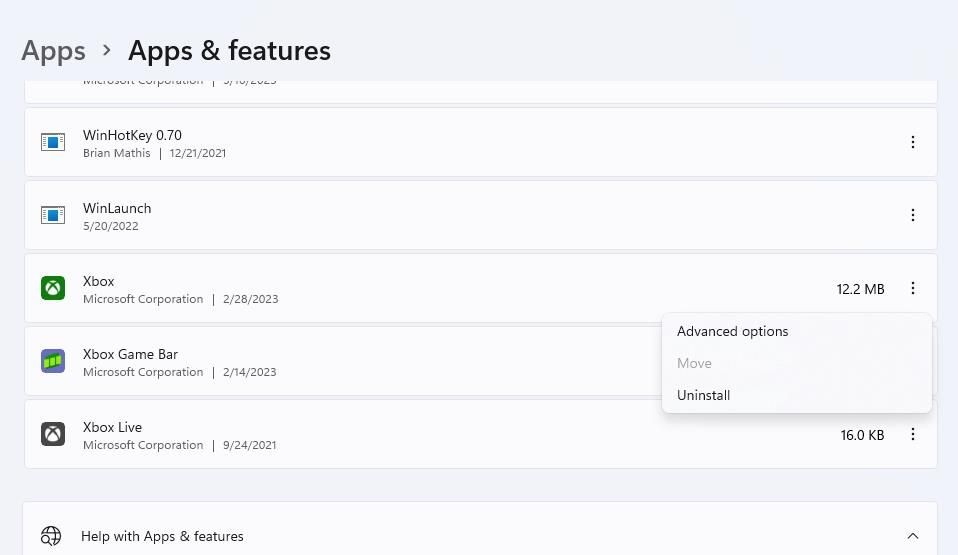 Tùy chọn Uninstall cho ứng dụng Xbox
Tùy chọn Uninstall cho ứng dụng Xbox
Sau khi gỡ bỏ ứng dụng Xbox, hãy mở trang Microsoft Store của nó; chọn tùy chọn Get in Store app để mở Microsoft Store; sau đó nhấp vào Get trên trang ứng dụng Xbox.
-
Tại sao microphone của tôi không hoạt động với ứng dụng Xbox?
- Microphone có thể không hoạt động do cài đặt quyền sử dụng microphone không đúng, driver bị lỗi, hoặc cài đặt âm thanh không chính xác.
-
Làm thế nào để kiểm tra quyền sử dụng microphone cho ứng dụng Xbox?
- Bạn có thể kiểm tra và bật quyền sử dụng microphone cho ứng dụng Xbox trong Settings, phần Privacy, và chọn Microphone.
-
Có thể khắc phục sự cố microphone bằng công cụ khắc phục sự cố của Windows không?
- Có, công cụ khắc phục sự cố ghi âm của Windows có thể giúp khắc phục nhiều vấn đề liên quan đến microphone.
-
Làm thế nào để thay đổi định dạng đầu ra mặc định cho microphone?
- Bạn có thể thay đổi định dạng đầu ra mặc định cho microphone trong cửa sổ Sound, tab Recording, bằng cách chọn Properties và sau đó chọn 2-channel, 16-bit, 48000 Hz (DVD Quality).
-
Có cần thiết phải cài đặt lại ứng dụng Xbox để khắc phục sự cố microphone không?
- Cài đặt lại ứng dụng Xbox có thể là một giải pháp nếu các phương pháp khác không hiệu quả.
-
Làm thế nào để cài đặt lại driver cho microphone?
- Bạn có thể cài đặt lại driver cho microphone bằng cách mở Device Manager, chọn Audio inputs and outputs, nhấp chuột phải vào microphone và chọn Uninstall device, sau đó khởi động lại máy tính.
-
Làm thế nào để đặt lại ứng dụng Xbox?
- Bạn có thể đặt lại ứng dụng Xbox trong Settings, phần Apps, chọn Xbox và nhấp vào nút Reset.
Sử Dụng Lại Microphone Trên Ứng Dụng Xbox
Nhiều người dùng đã khắc phục được sự cố microphone không hoạt động trên ứng dụng Xbox bằng cách áp dụng các giải pháp tiềm năng được nêu ở đây. Vì vậy, rất có thể một trong số chúng sẽ hoạt động trên máy tính Windows của bạn. Sau đó, bạn có thể quay lại trò chuyện trên Xbox mà không gặp vấn đề gì.